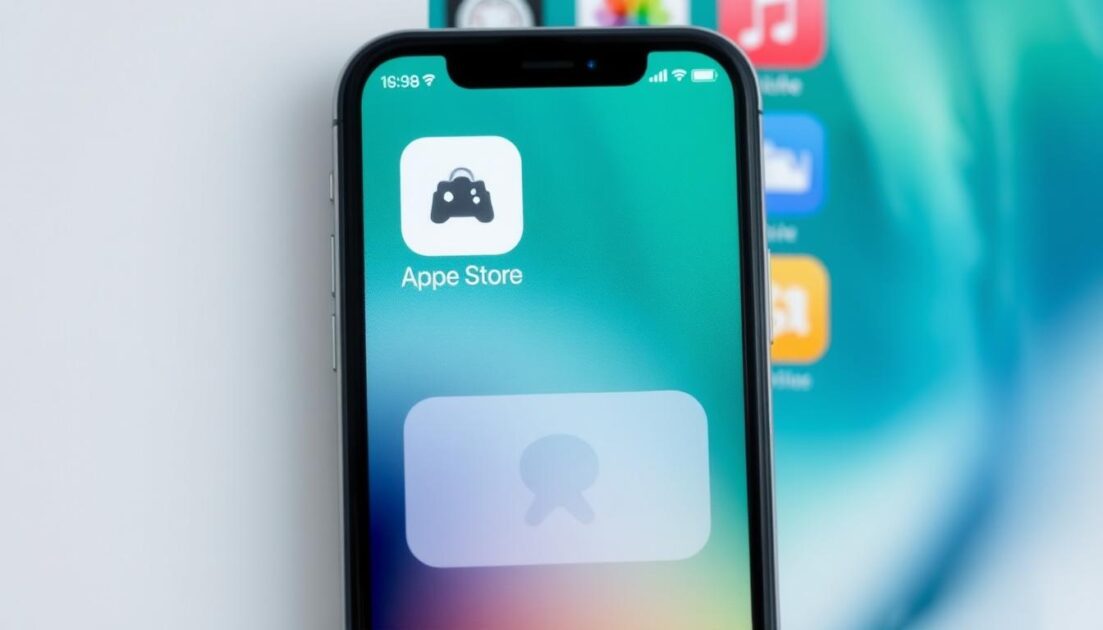Ενώ μπορεί να υπάρχουν διάφοροι λόγοι για το σφάλμα “Δεν είναι δυνατή η σύνδεση στο App Store” στο iPhone, ο πιο σημαντικός λόγος είναι τα προβλήματα συνδεσιμότητας δικτύου. Σε κάθε περίπτωση, ακολουθούν οι καλύτερες λύσεις που μπορείτε να δοκιμάσετε για να επιλύσετε το πρόβλημα και να αποκτήσετε πρόσβαση στο App Store.
1. Επανεκκινήστε το iPhone σας

Όπως κάθε ηλεκτρονική συσκευή, η επανεκκίνηση ή ο τερματισμός λειτουργίας ενός iPhone μπορεί να διορθώσει προσωρινά προβλήματα και σφάλματα που μπορεί να σας εμποδίσουν να αποκτήσετε πρόσβαση στο App Store.
Δεδομένου ότι δεν γνωρίζετε τον πραγματικό λόγο για το μήνυμα «Δεν είναι δυνατή η σύνδεση με το App Store», είναι καλύτερο να επανεκκινήσετε το iPhone.
Για να επανεκκινήσετε το iPhone σας, πατήστε τα κουμπιά αύξησης έντασης ήχου και τα πλευρικά κουμπιά. Αυτό θα ανοίξει το μενού λειτουργίας, όπου μπορείτε να επιλέξετε την επιλογή Σύρετε για απενεργοποίηση.
2. Ελέγξτε τη σύνδεσή σας στο Διαδίκτυο

Το iPhone σας θα πρέπει να είναι συνδεδεμένο σε σταθερό διαδίκτυο για να αποκτήσετε πρόσβαση στο App Store. Εάν το πρόβλημα είναι το διαδίκτυο, η σύνδεση με τους διακομιστές του Apple Store ενδέχεται να αποτύχει, με αποτέλεσμα σφάλματα.
Μπορείτε επίσης να κάνετε μερικά πράγματα για να εξαλείψετε τα προβλήματα με το διαδίκτυο, όπως να ενεργοποιήσετε/απενεργοποιήσετε τη λειτουργία πτήσης για λίγα δευτερόλεπτα για να ανανεώσετε τη συνδεσιμότητα.
Ακόμα κι αν το τηλέφωνό σας είναι συνδεδεμένο σε Wi-Fi, πρέπει να ελέγξετε αν λειτουργεί το διαδίκτυο. Μπορείτε να επισκεφθείτε τον ιστότοπο fast.com για να ελέγξετε αν το iPhone σας διαθέτει ενεργή σύνδεση στο διαδίκτυο.
3. Απενεργοποιήστε τις εφαρμογές VPN στη συσκευή σας
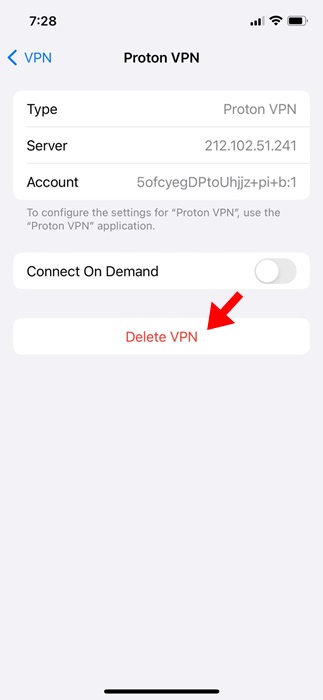
Τα προφίλ VPN στα iPhone συχνά δημιουργούν προβλήματα κατά την πρόσβαση στο Apple App Store. Λάβετε υπόψη σας, λοιπόν, αν εμφανίζεται το σφάλμα “Δεν είναι δυνατή η σύνδεση στο App Store” μετά την εγκατάσταση ενός προφίλ VPN.
Εάν ναι, πρέπει να απενεργοποιήσετε την εφαρμογή VPN και να διαγράψετε το προφίλ VPN από το iPhone σας. Εάν δεν θέλετε να απενεργοποιήσετε το VPN σας, μπορείτε να μεταβείτε σε διαφορετικό διακομιστή σε διαφορετική τοποθεσία και να προσπαθήσετε ξανά.
4. Ελέγξτε την κατάσταση του διακομιστή Apple
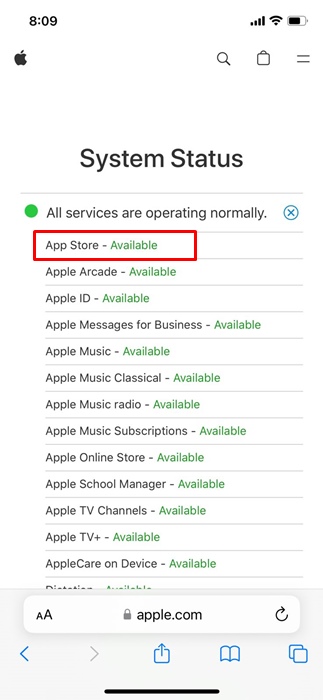
Το πρόβλημα δεν χρειάζεται να είναι πάντα δικό σας. Όταν οι διακομιστές της Apple είναι εκτός λειτουργίας παγκοσμίως, ενδέχεται να αντιμετωπίσετε προβλήματα πρόσβασης στο App Store ή σε άλλες υπηρεσίες της Apple.
Εάν οι διακομιστές της Apple είναι εκτός λειτουργίας, δεν υπάρχει τίποτα που μπορείτε να κάνετε προσωπικά για να το επιλύσετε. Το μόνο που μπορείτε να κάνετε είναι να περιμένετε μέχρι να αποκατασταθεί η λειτουργία των διακομιστών και να επανέλθει η κανονική λειτουργία τους.
Η Apple διαθέτει επίσης μια ειδική σελίδα Κατάστασης Συστήματος που εμφανίζει την κατάσταση του διακομιστή όλων των υπηρεσιών της Apple. Πρέπει να ελέγξετε την κατάσταση του App Store.
5. Ελέγξτε τις ρυθμίσεις ώρας και ημερομηνίας του iPhone σας
Οι εσφαλμένες ρυθμίσεις ώρας και ημερομηνίας μπορούν να προκαλέσουν προβλήματα κατά την πρόσβαση στο App Store και να επηρεάσουν τη σύνδεση με τους διακομιστές της Apple.
Συνιστάται να ελέγξετε και τις ρυθμίσεις ώρας και ημερομηνίας του iPhone σας. Δείτε τι πρέπει να κάνετε.
1. Ανοίξτε την εφαρμογή Ρυθμίσεις στο iPhone σας.

2. Όταν ανοίξει η εφαρμογή Ρυθμίσεις, πατήστε Γενικά .

3. Στην οθόνη Γενικά, πατήστε Ημερομηνία & Ώρα .
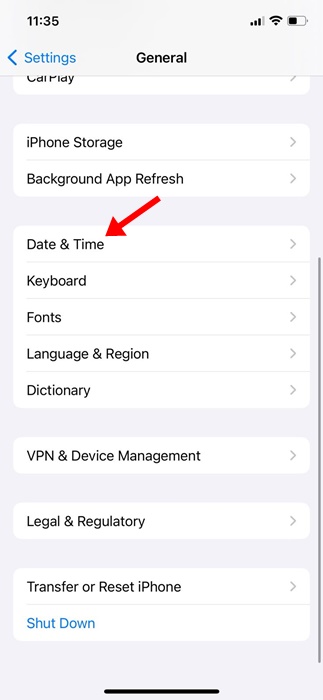
4. Στην οθόνη Ημερομηνία & Ώρα, ενεργοποιήστε την εναλλαγή για την Αυτόματη ρύθμιση .
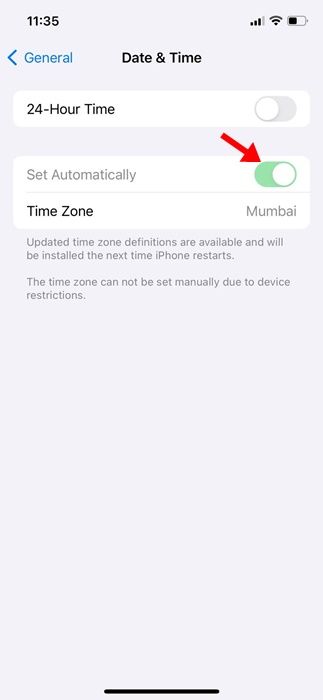
6. Αλλάξτε τον διακομιστή DNS στο iPhone
Η μετάβαση στο Google DNS μπορεί επίσης να βοηθήσει στην επίλυση του σφάλματος “Δεν είναι δυνατή η σύνδεση στο App Store” στο iPhone. Δείτε πώς μπορείτε να μεταβείτε στο Google DNS στο iPhone σας.
1. Ανοίξτε την εφαρμογή Ρυθμίσεις και επιλέξτε WiFi.

2. Πατήστε το εικονίδιο (i) δίπλα στο όνομα WiFi στο οποίο είστε συνδεδεμένοι.
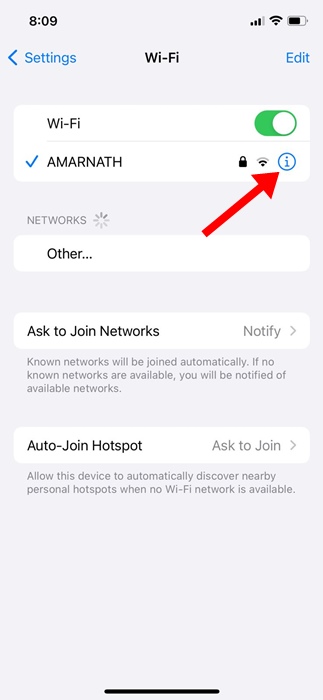
3. Κάντε κύλιση προς τα κάτω και επιλέξτε Ρύθμιση παραμέτρων DNS .
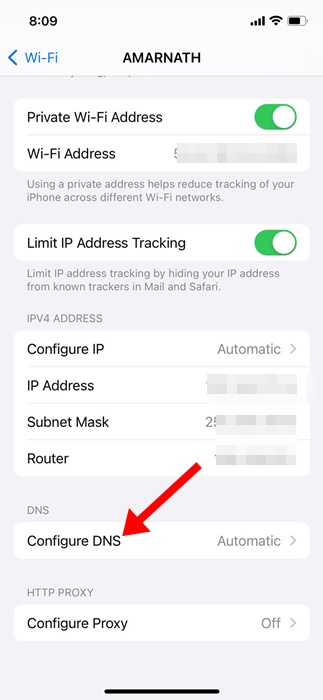
4. Στην οθόνη Ρύθμιση παραμέτρων DNS, επιλέξτε Χειροκίνητα. Στη συνέχεια, πατήστε Προσθήκη διακομιστή και εισαγάγετε τους διακομιστές DNS της Google:
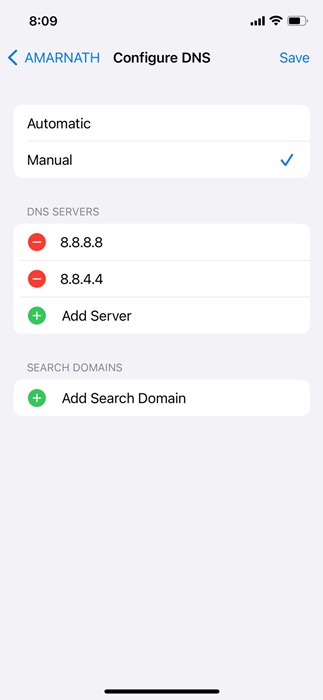
5. Αφού προσθέσετε τους διακομιστές DNS της Google, πατήστε το κουμπί Αποθήκευση στην επάνω δεξιά γωνία της οθόνης.
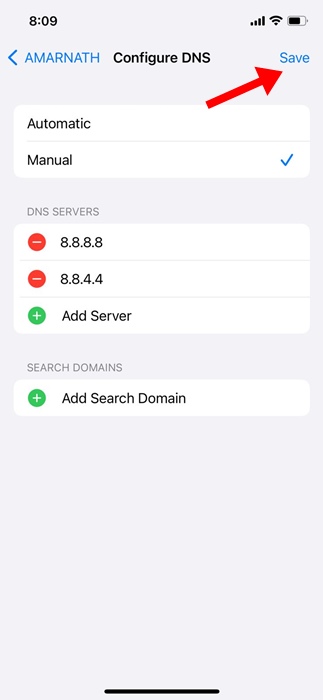
- Διαβάστε επίσης: Πώς να απενεργοποιήσετε τις αναμνήσεις στο iPhone
7. Επαναφέρετε τις ρυθμίσεις δικτύου στο iPhone σας
Τα προβλήματα δικτύου είναι συνήθως η κύρια αιτία του προβλήματος «Δεν είναι δυνατή η σύνδεση στο App Store» σε ένα iPhone. Επομένως, αν μέχρι τώρα δεν έχετε βρει τίποτα προς όφελός σας, ήρθε η ώρα να επαναφέρετε τις ρυθμίσεις δικτύου.
1. Ανοίξτε την εφαρμογή Ρυθμίσεις .

2. Όταν ανοίξει η εφαρμογή Ρυθμίσεις, πατήστε Γενικά .

3. Στην οθόνη Γενικά, πατήστε Μεταφορά ή Επαναφορά iPhone .

4. Στην οθόνη Μεταφορά ή Επαναφορά iPhone, πατήστε Επαναφορά.

5. Στο μήνυμα που εμφανίζεται, επιλέξτε Επαναφορά ρυθμίσεων δικτύου .

6. Στην ερώτηση επιβεβαίωσης, πατήστε ξανά Επαναφορά ρυθμίσεων δικτύου .

- Διαβάστε επίσης: Πώς να μειώσετε το μέγεθος αρχείου φωτογραφιών στο iPhone
8. Ενημερώστε το iPhone σας
Η έκδοση του iOS που είναι εγκατεστημένη στο iPhone σας ενδέχεται να επηρεάζεται από ένα μικρό σφάλμα ή δυσλειτουργία, που να σας εμποδίζει να αποκτήσετε πρόσβαση στο App Store. Η επανεκκίνηση του iPhone δεν θα εξαλείψει αυτά τα σφάλματα ή τις δυσλειτουργίες. Ωστόσο, η ενημέρωση της έκδοσης iOS θα το κάνει.
1. Ανοίξτε την εφαρμογή Ρυθμίσεις στο iPhone σας.

2. Όταν ανοίξει η εφαρμογή Ρυθμίσεις, πατήστε Γενικά .

3. Στην οθόνη Γενικά, πατήστε Ενημέρωση λογισμικού .
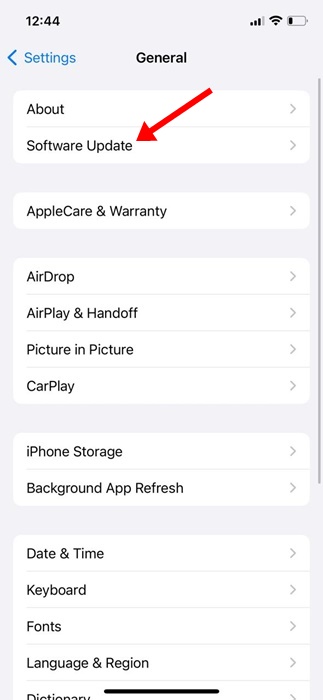
4. Τώρα ελέγξτε αν έχετε εκκρεμείς ενημερώσεις iOS. Εάν υπάρχει διαθέσιμη ενημέρωση, κατεβάστε την και εγκαταστήστε την.
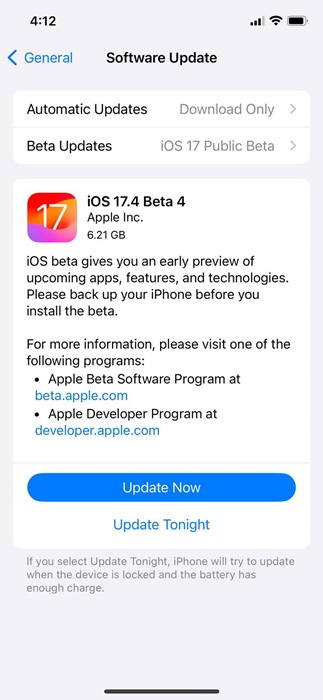
Αυτές είναι μερικές απλές λύσεις για να διορθώσετε το σφάλμα “Δεν είναι δυνατή η σύνδεση στο App Store” στο iPhone. Εάν χρειάζεστε περισσότερη βοήθεια σχετικά με αυτό το θέμα, ενημερώστε μας στα σχόλια.